여러분 일명 황금 키워드를 찾기 위해 어떤 방법을 사용하시나요?
모두가 알고 있는 키워드 마스터나 블랙 키위와 같은 서비스를 이용하고 있진 않나요?
물론 좋은 서비스들이지만 일일이 키워드를 입력해야된다는 귀찮음과 쓸만한 기능을 쓰려면 유료 서비스를 이용 해야하는 불편함이 있습니다.
무엇보다 앞서 말한 서비스들은 너무 많이 알려졌습니다.
달리 말하면 남들과의 차별성을 얻기에는 역부족이라는거죠.
그래서 준비했습니다. 약간의 코딩으로 여러분의 경쟁력을 확보하도록 도와드릴건데요.
코딩 지식? 필요 없습니다. 제가 코드를 다 제공해드릴테니 천천히 따라오시면 됩니다.
버튼 한번이면 아래와 같이 훌륭한 단어 목록을 얻을 수 있게 되실겁니다.
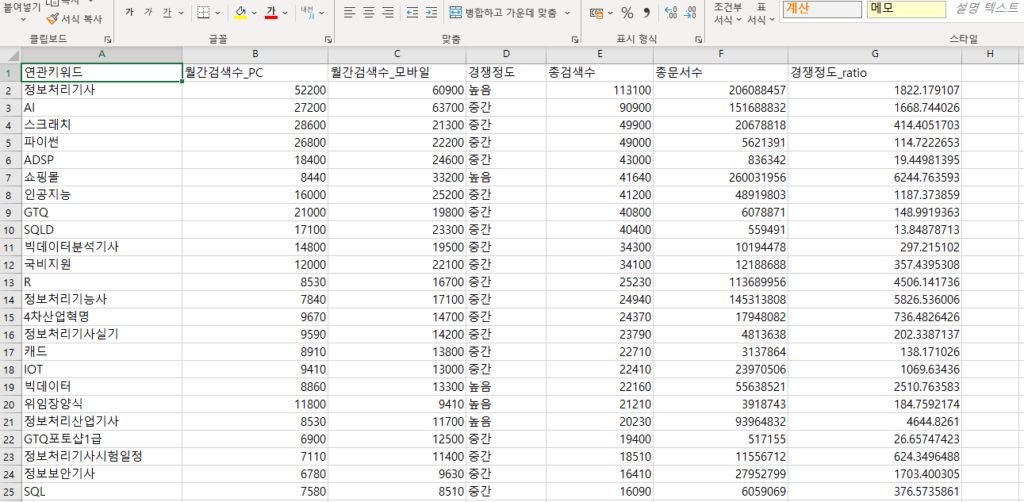
어렵지 않으니 차근 차근 따라오세요!
네이버 광고 key 얻기
1) 네이버 검색 광고 접속
네이버 검색광고 사이트에 들어가서 ‘네이버 아이디로 로그인’ 합니다.
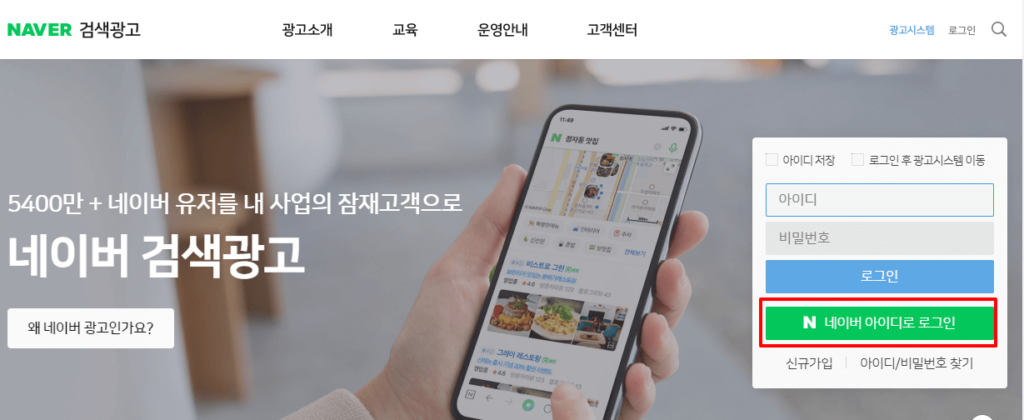
2) 네이버 검색광고 가입
‘네이버 아이디로 회원 가입’ 버튼을 누릅니다.
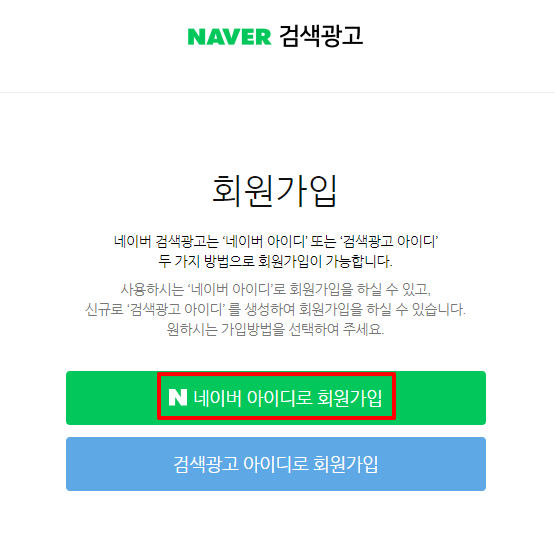
약관 동의 후 가입 유형을 ‘개인 광고주’로 선택 후 진행합니다.
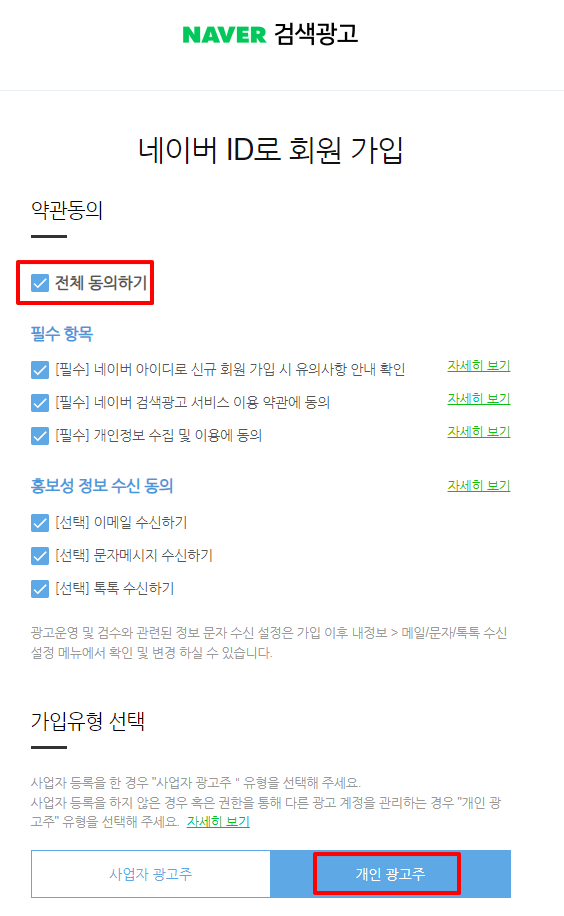
3) 키워드 도구 클릭
가입이 완료 되었으면 광고 관련 페이지가 뜰건데요.
여기서 ‘키워드 도구’를 클릭 해줍니다.
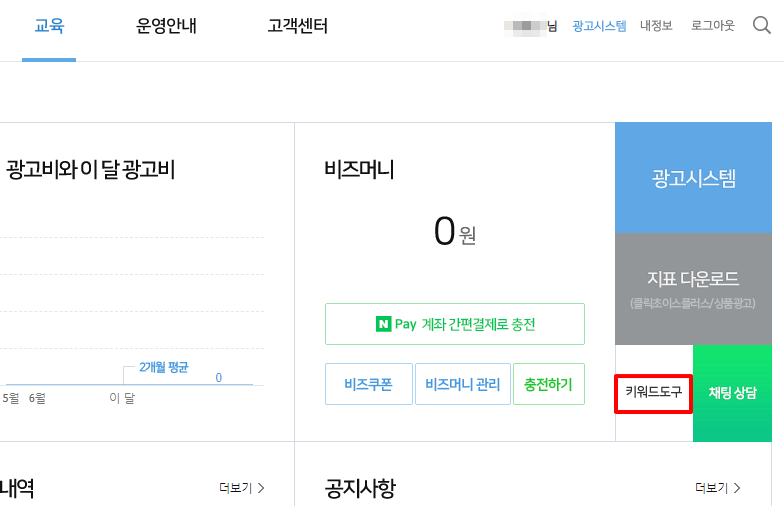
4) API 사용 관리
‘도구 => API 사용 관리’ 에 들어 간 후 ‘네이버 검색광고 API 서비스 신청 버튼’을 클릭합니다.
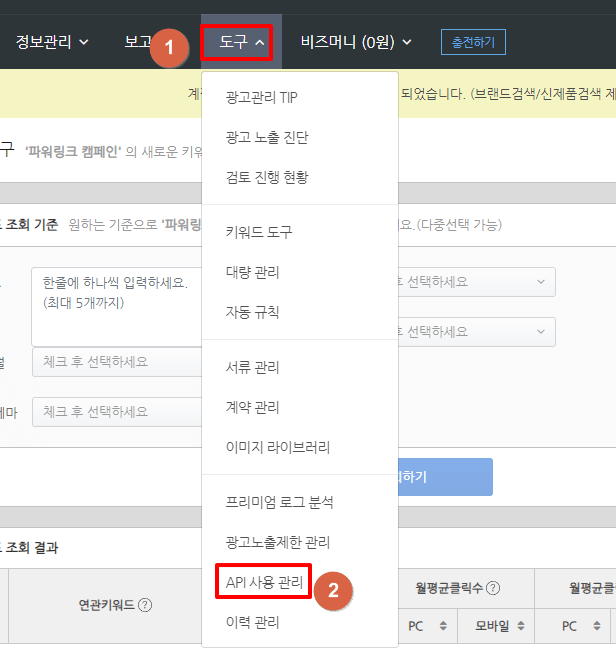
그러면 비밀스러운(?) 정보들이 보일겁니다. (CUSTOMER_ID, 엑세스라이선스, 비밀키)
나중에 써야 하니 메모장에 복사 후 잘 저장해둡니다.
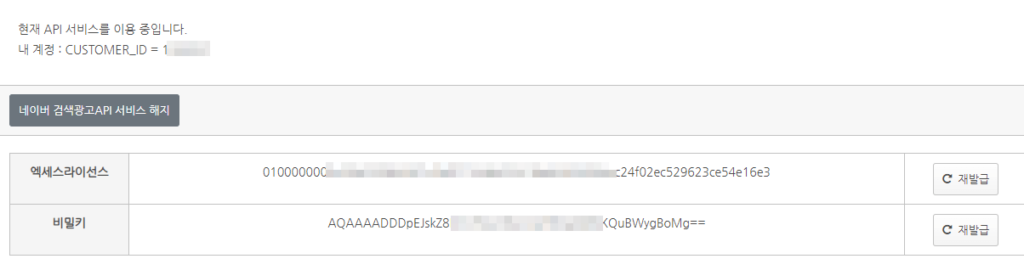
네이버 개발자 key 얻기
애플리케이션 등록 페이지 접속
네이버 개발자 애플리케이션 등록 페이지로 접속합니다.
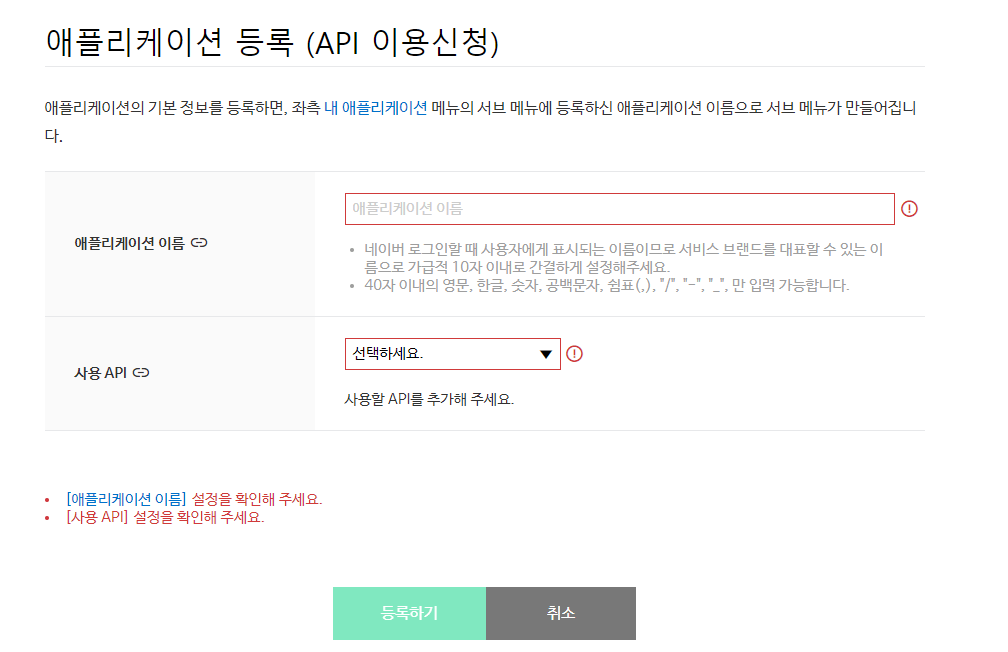
애플리케이션 이름 설정
여러분이 알아볼만한 적당한 이름을 적어주세요.
저는 ‘키워드량 검색 앱’이라고 지어볼게요.

사용 API 설정
‘검색’을 클릭합니다.
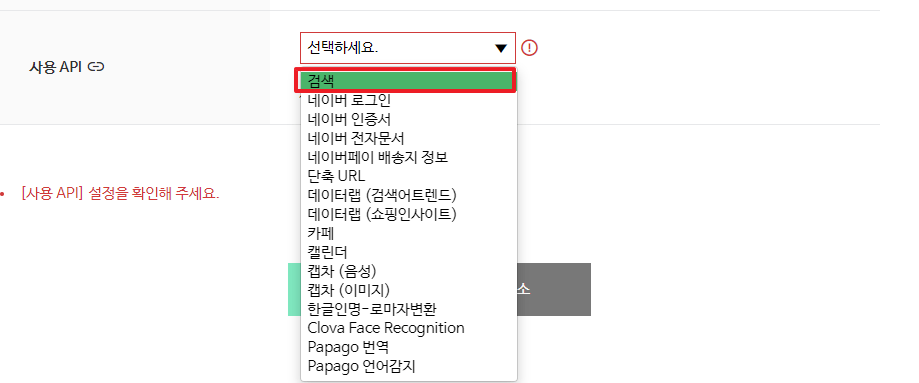
비로그인 오픈 API 서비스 환경 설정
‘WEB 설정’을 클릭합니다.

http://localhost를 작성 한 뒤 ‘등록하기’ 버튼을 눌러주세요.
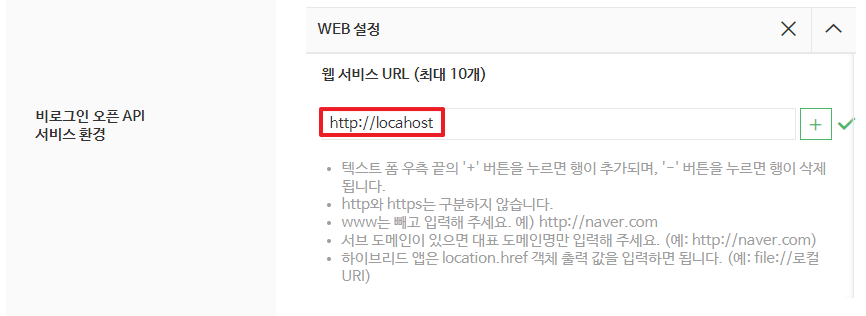
애플리케이션 정보 확인
Client ID, Client Secret 정보를 메모장에 복사하여 저장 해둡니다.
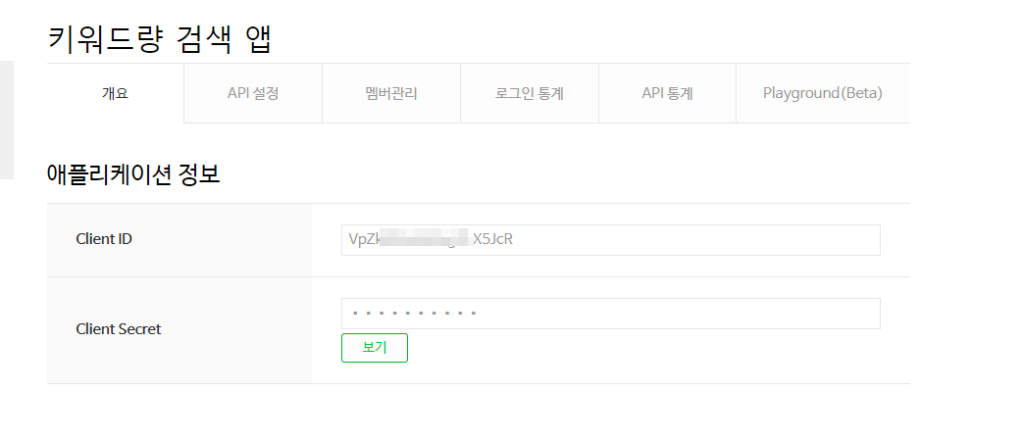
Client Secret 는 ‘보기’ 버튼을 누르면 확인 가능합니다.

파이썬 코드 사용 방법
예제는 코랩 환경에서 진행 됩니다. 코랩을 모르시는 분은 해당 포스팅을 참조해주세요.
다운받은 코드를 코랩에 그대로 복붙해주세요.
1) 키 값 입력
네이버 검색 광고에서 얻었던 CUSTOMER_ID , 액세스 라이선스, 비밀키를 순서대로 입력합니다.
완료가 되었으면 네이버 개발자에서 얻었던 Client ID, Client Secret를 차례대로 넣어주시면 끝입니다.
(총 5개 입니다.)
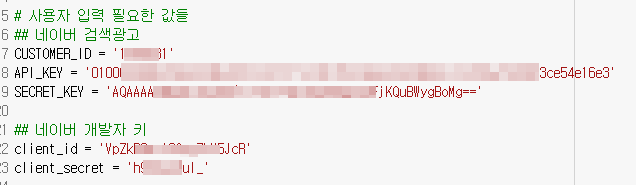
2) 키워드 입력
이제 원하는 키워드를 입력할 차례 입니다.
예제에서는 ‘파이썬’ 이라는 키워드를 넣어 봤는데요.
만약 키워드를 여러 개 넣고 싶다면 [’오이의 효능’, ‘수박의 효능’] 처럼 넣어주시면 됩니다.
콤마(,) 와 따옴표(‘) 를 꼭 작성해주셔야 합니다.
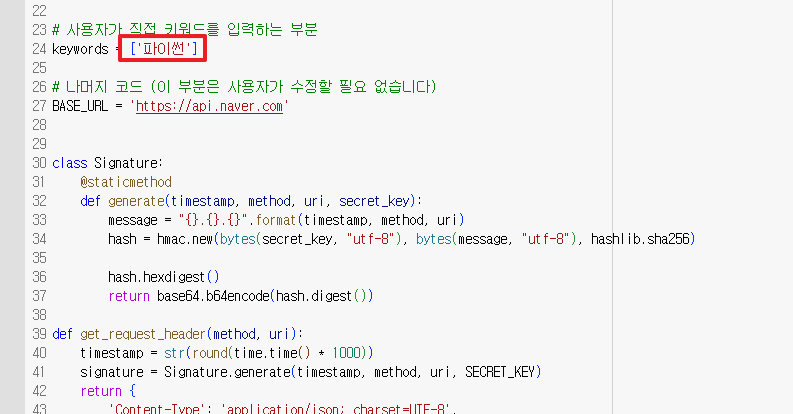
3) 키워드 추출
이제 코드를 실행 해봅시다.(Shift + Enter)
바로 하단에 진행 상황이 표시 될건데요.
‘파이썬’ 키워드 경우 연관 키워드가 634개가 추출 되었네요.

’52/634’는 634개 키워드 중 52개가 완료 되었다는 뜻입니다.
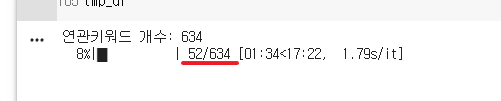
[01:34<17:22] 에서 17:22은 예상 소요 시간(17분 22초)을 의미합니다. 물론 예상 소요 시간은 작업을 진행하면서 계속 변경되니 참조만 하시길 바랍니다.
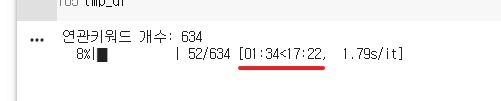
100%가 되면 추출한 정보를 간략하게 출력됩니다.
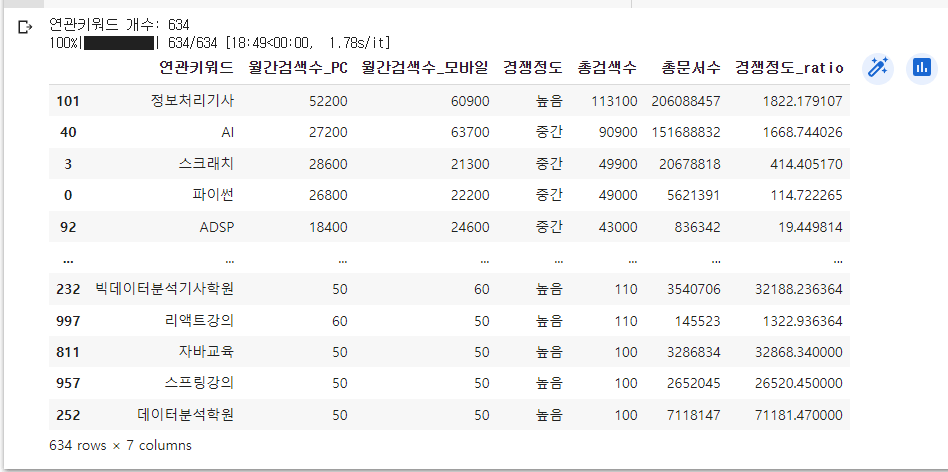
4) 키워드 파일 다운 받기
이제 추출한 키워드 정보를 엑셀로 받아볼 차례입니다.
좌측 폴더 아이콘을 클릭 합니다.
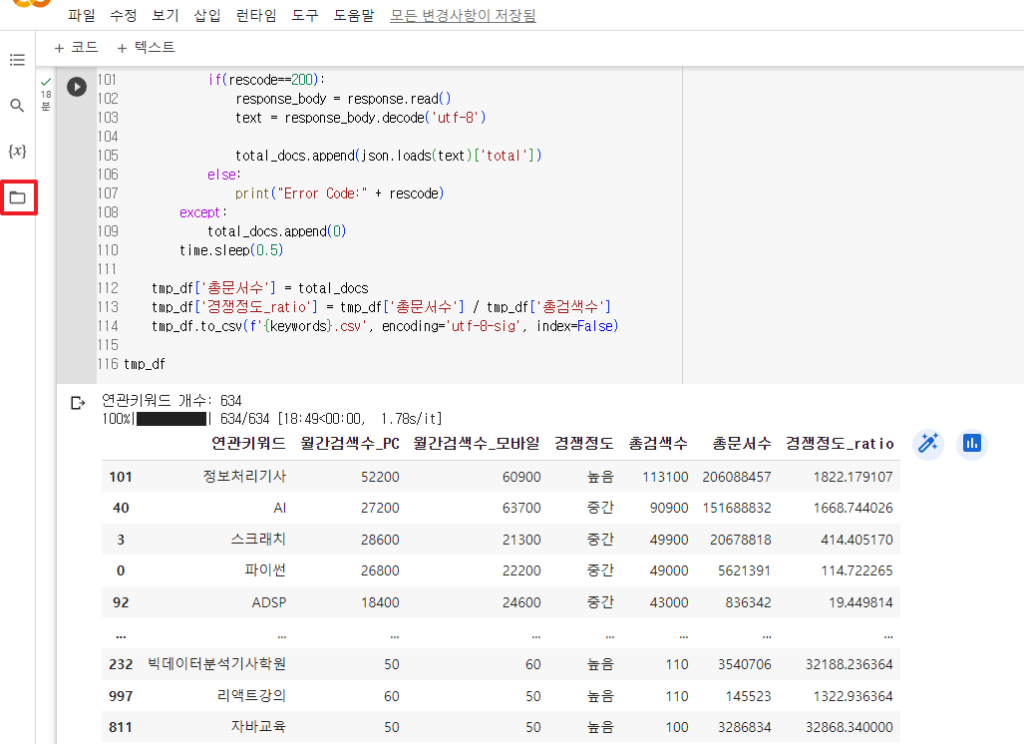
키워드명으로 생성 된 파일이 보이시나요?
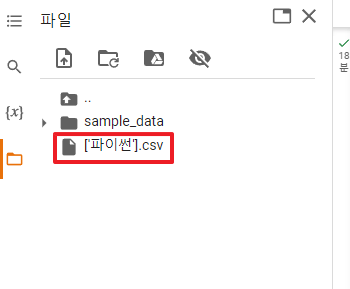
우측에 있는 점 3개를 눌러 다운로드 해줍니다.

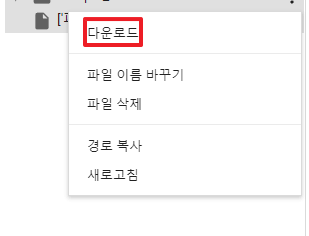
5) 파일 확인
파일은 검색 수 기반으로 내림차순 정렬 되어 있습니다.
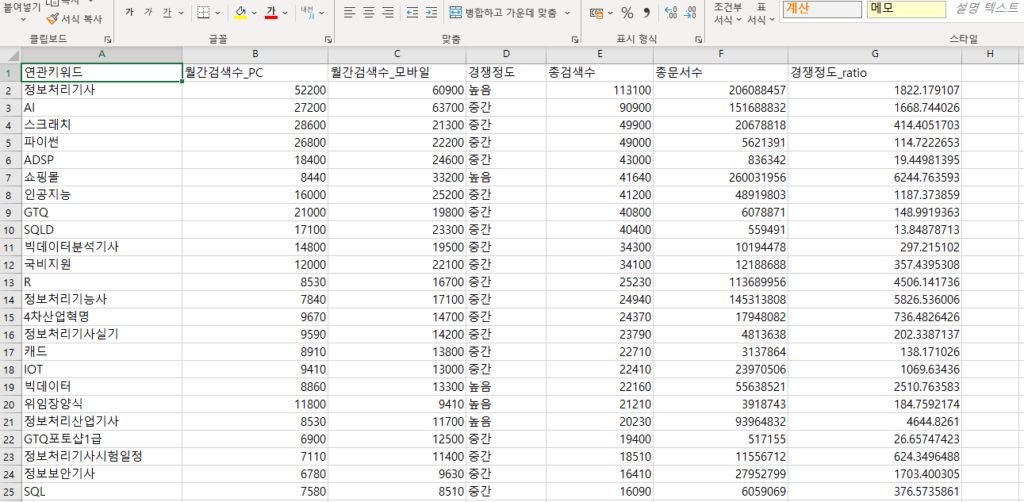
만약 다른 컬럼 기준으로 정렬하고 싶다면 컬럼행 블록 지정 => 데이터 => 필터 를 적용 해줍니다.
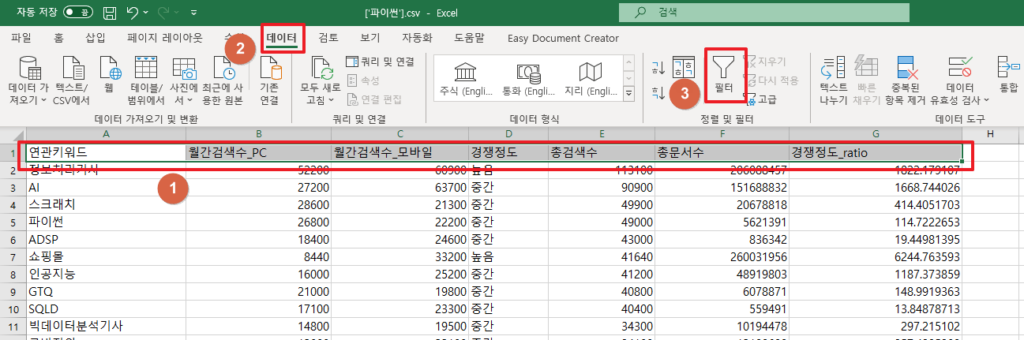
예제에서는 경쟁정도를 기반으로 오름차순 정렬 해보겠습니다.
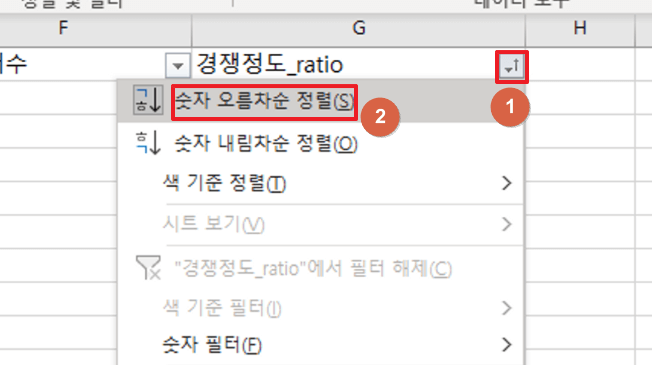
어떤가요? 이제 경쟁도가 낮으면서 검색 수가 많은 황금 키워드가 눈에 보이시나요?
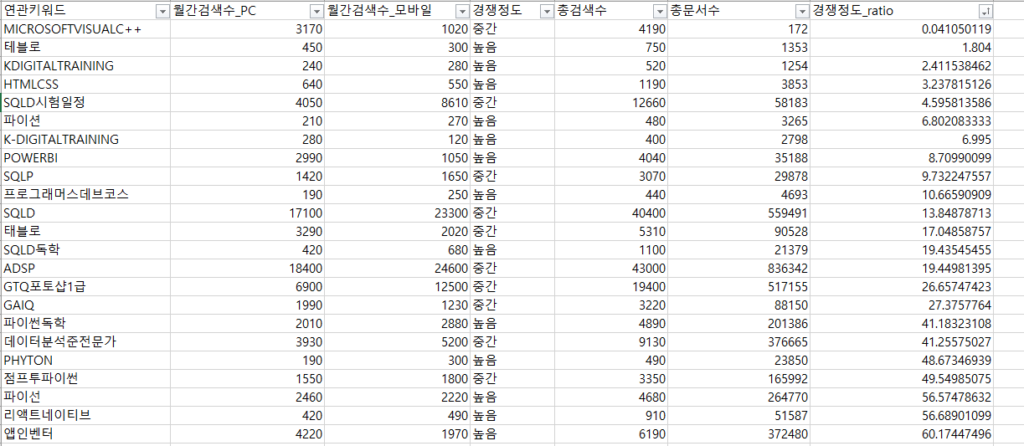
결론
지금 까지 코랩과 파이썬을 활용한 키워드 추출 방법에 대해 알아보았습니다.
질문 사항이나 더 알고 싶은 내용이 있다면 댓글 남겨주세요!
FAQ
키워드마스터, 블랙키위에 나오는 문서수랑 차이가 있는데 원인이 뭘까요?
– 키워드 마스터, 블랙키위에 나오는 문서수는 블로그 탭에 있는 문서 수입니다. 반면 위 프로그램의 문서수는 웹페이지 문서수죠. 워드프레스 또는 티스토리를 운영한다면 웹페이지를 타겟으로 해야하니 웹페이지 문서수를 보는 것이 맞습니다.
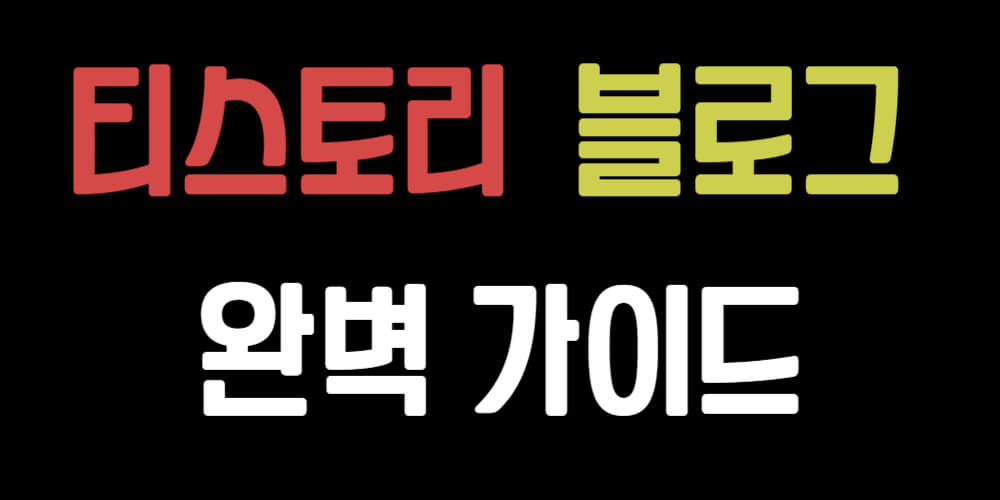
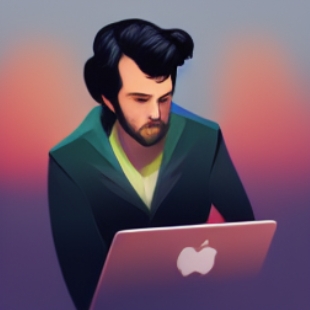
이거 문서수가.. 키워드마스터나, 블랙키위랑 다른데.. 이유가 있을까요?
키워드마스터나, 블랙키위는 블로그탭에 있는 문서수로 기준으로 하였고 이건 웹페이지에 있는 홈페이지 숫자 기준입니다.
워드프레스는 어차피 웹페이지 노출을 목표로 하기 때문에 이게 더 정확한 정보라고 할 수 있죠.
블로그 문서수만을 대상으로 자료를 만들고 싶으면 코드의 어느 부분을 수정하면 될까요?
구독하고 갑니다 블로그 시작한지 얼마안되는데 좋은정보 많이 얻고 갑니다
앞으로도 좋은글 부탁드릴께요
저도 아직은 어렵지만 열심히 해볼려구요